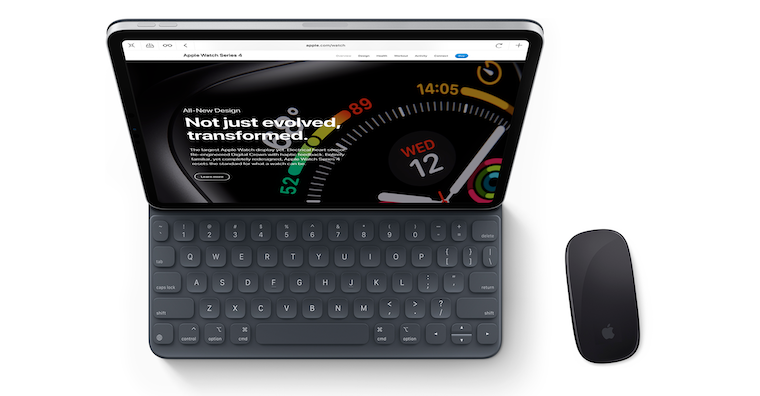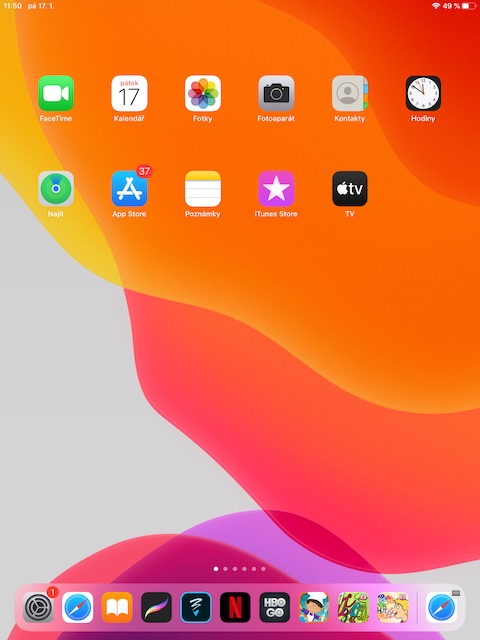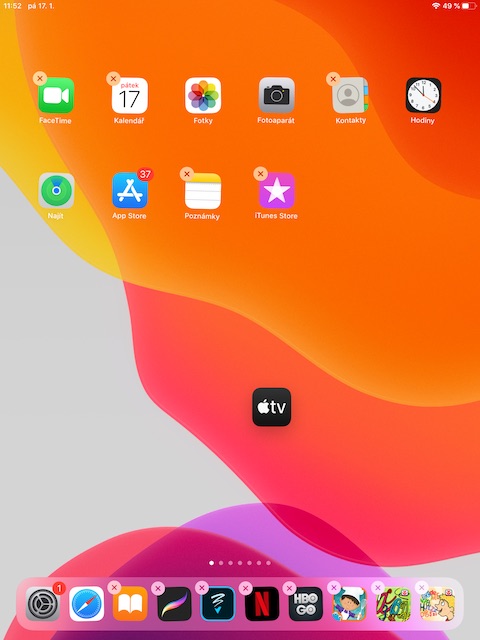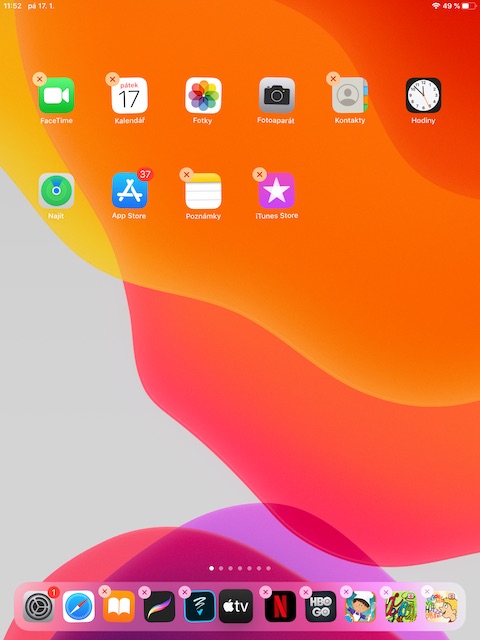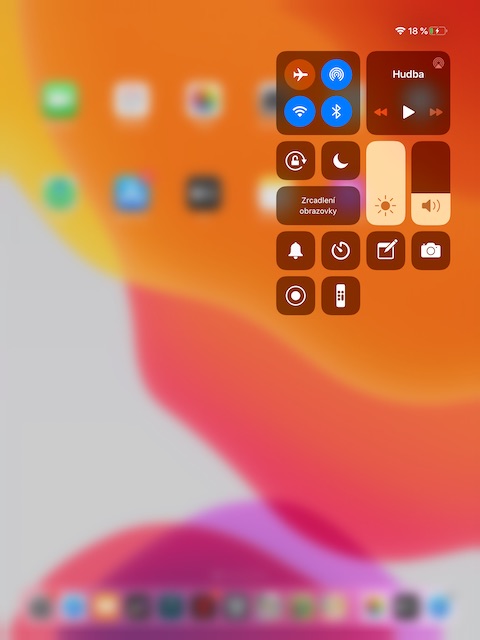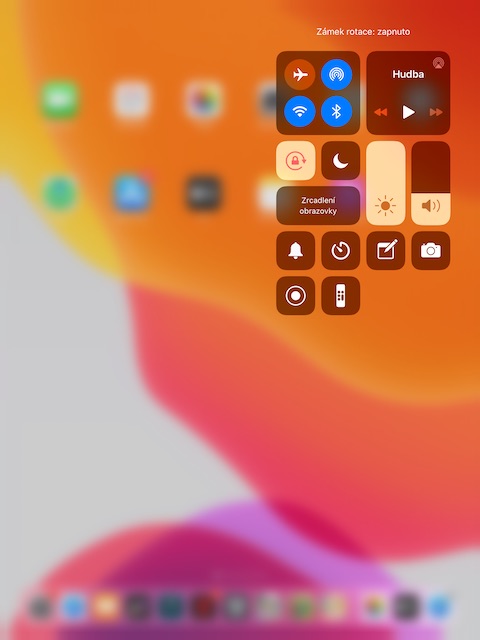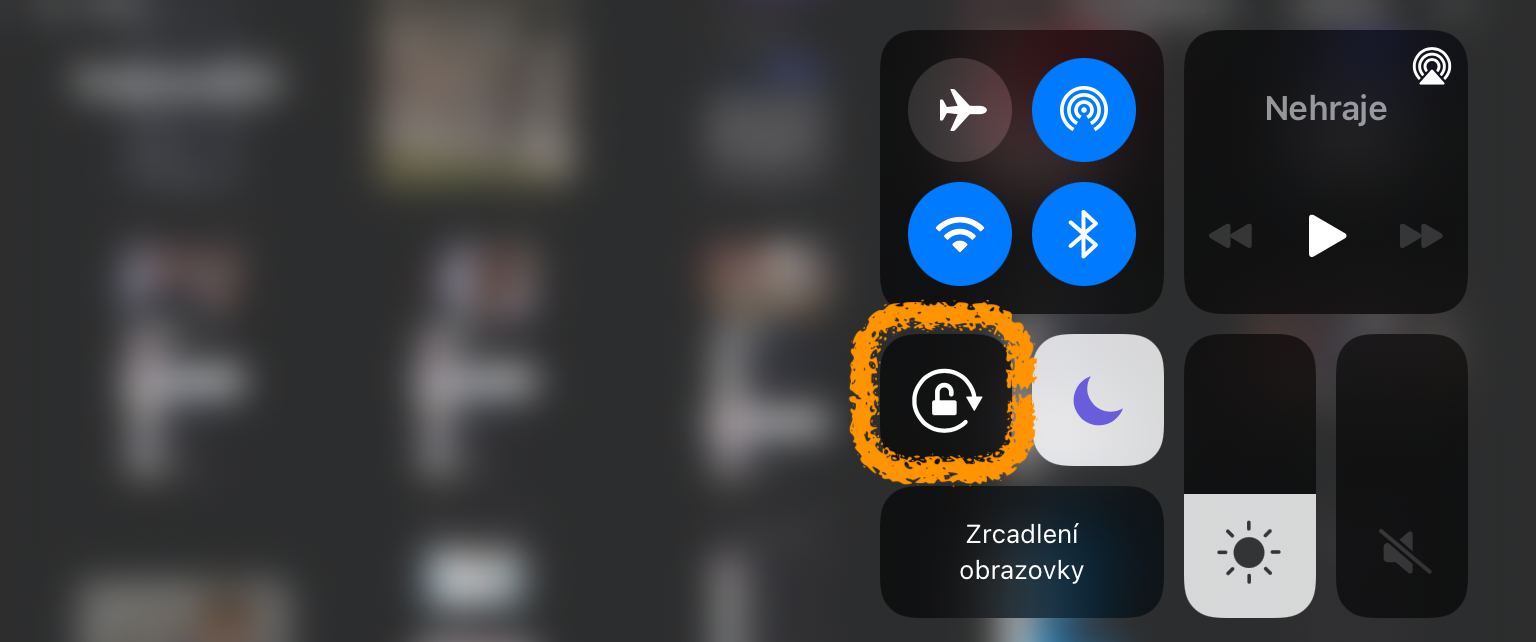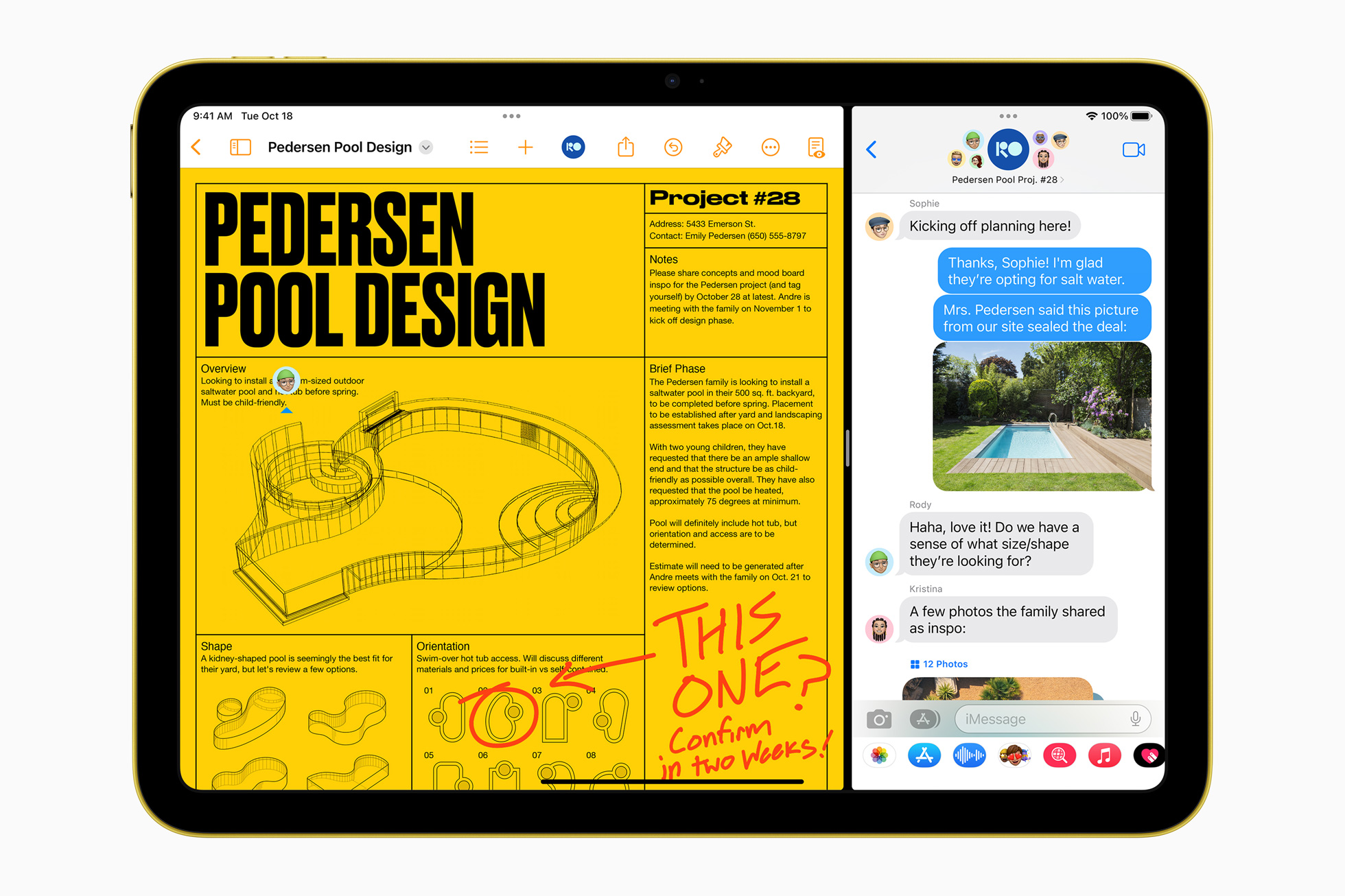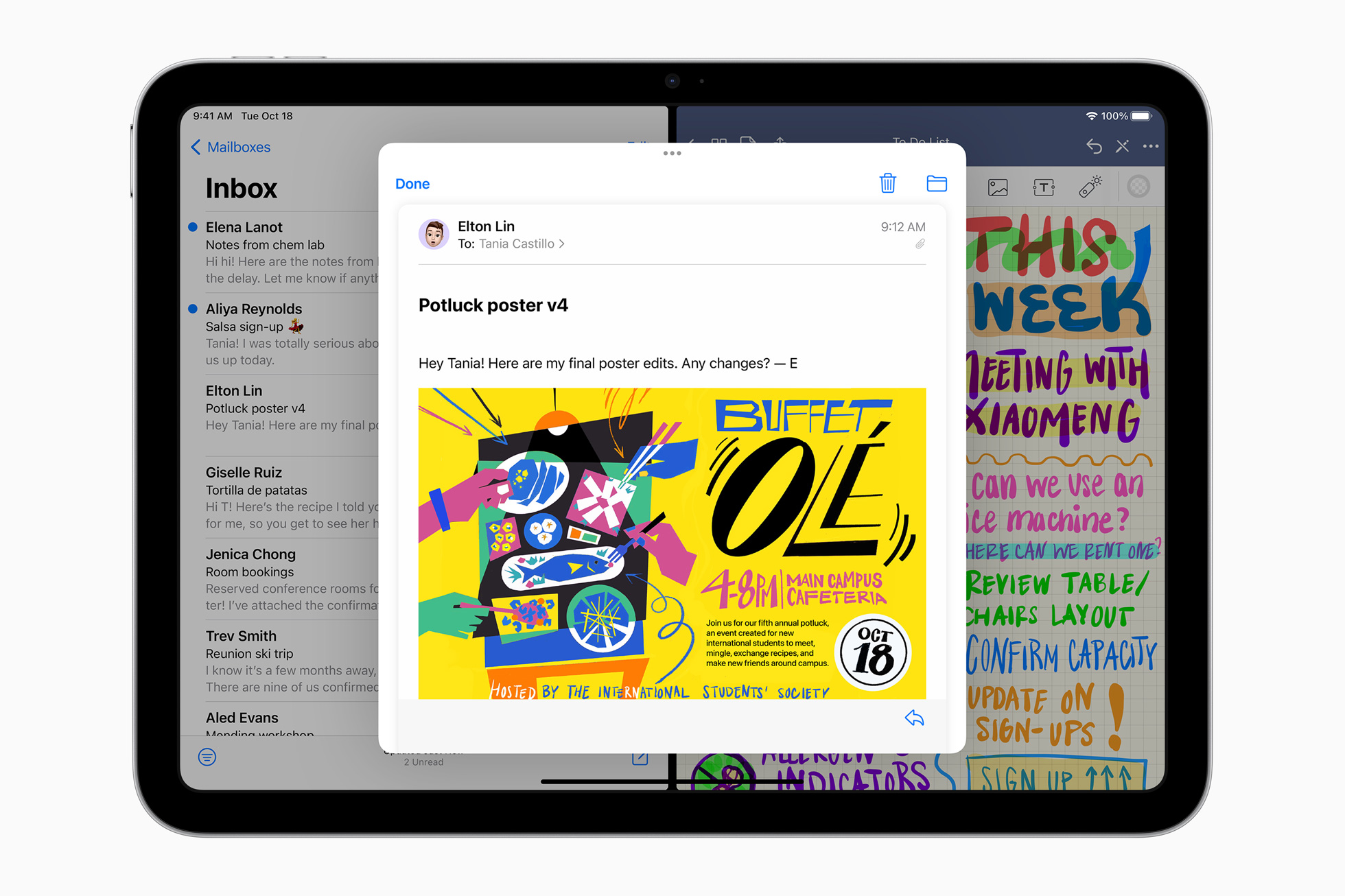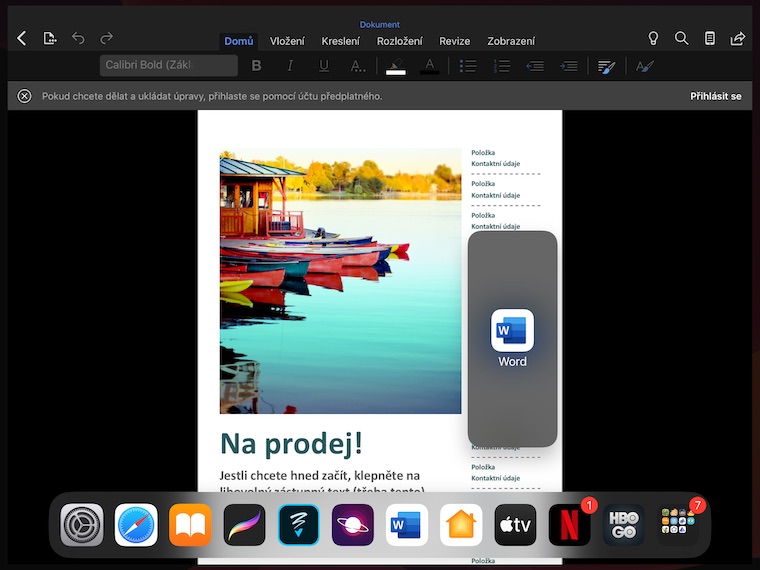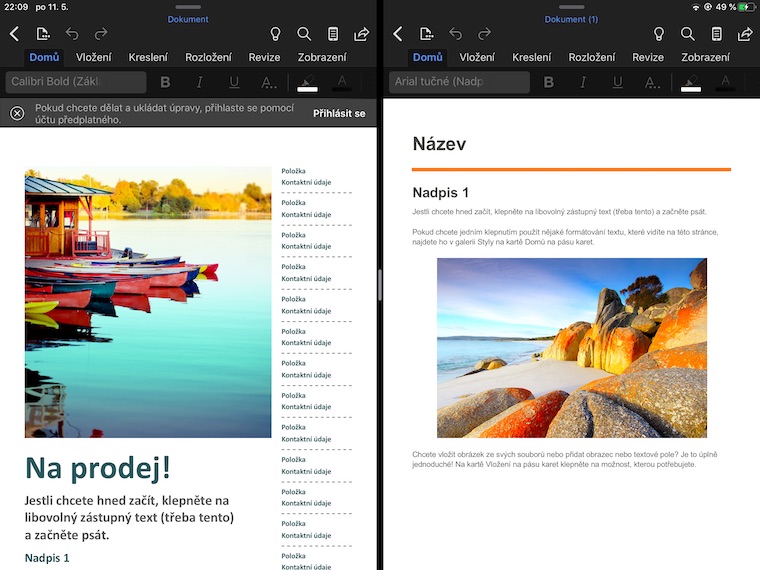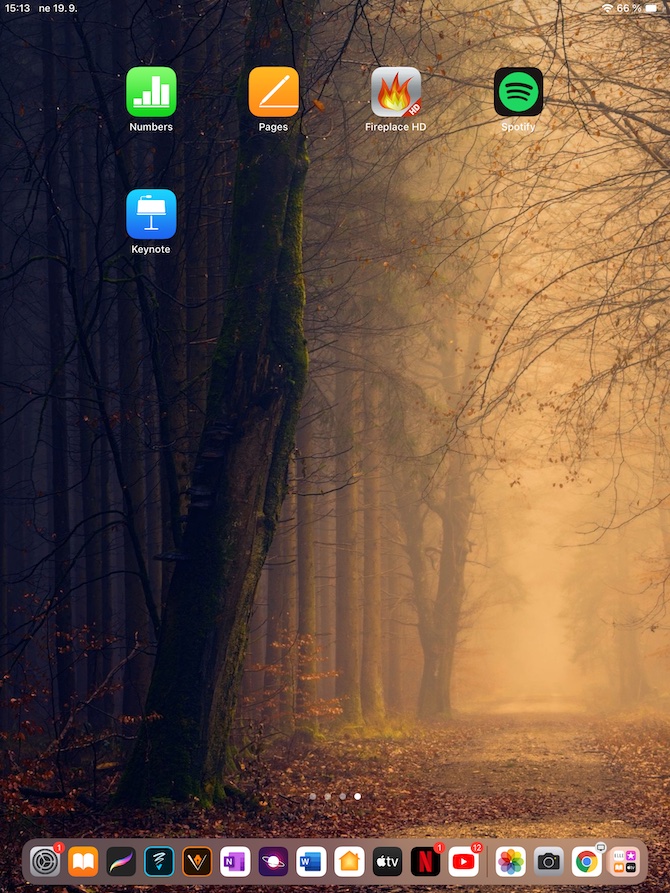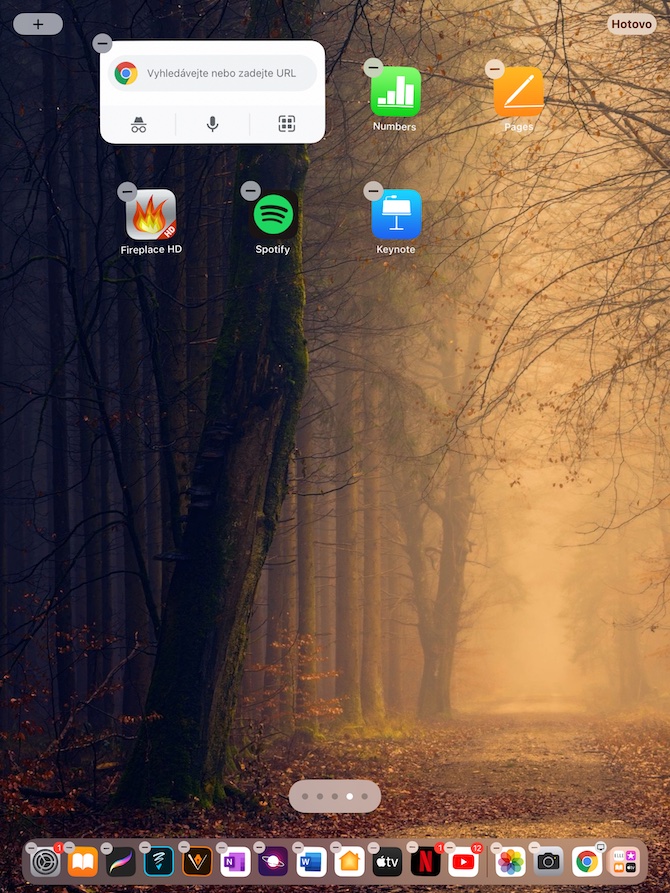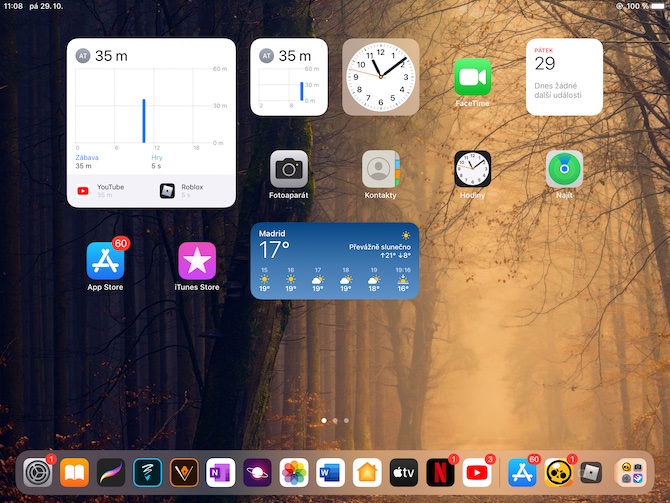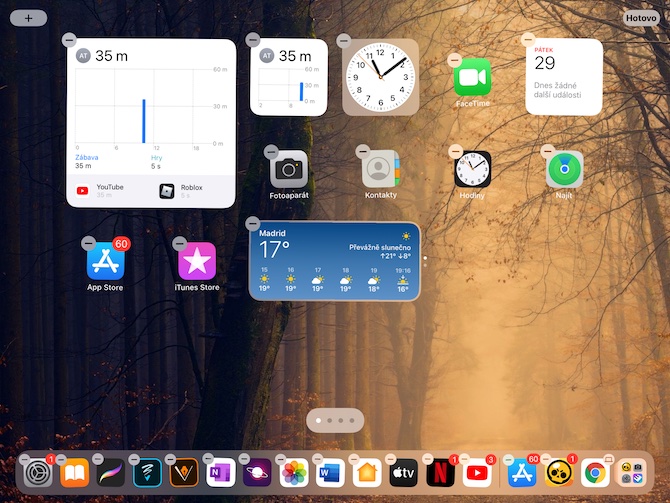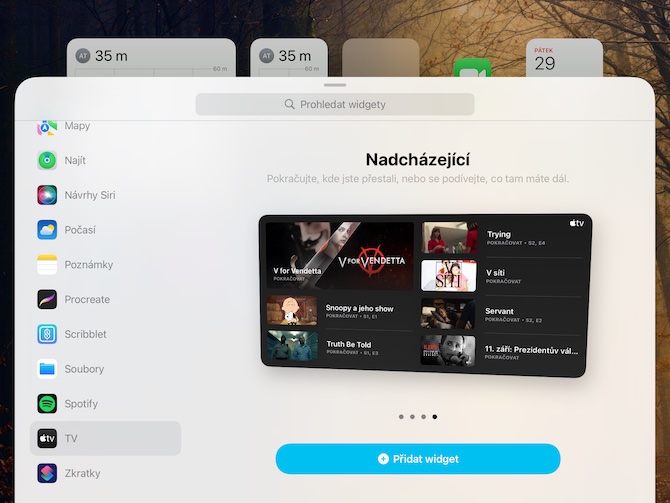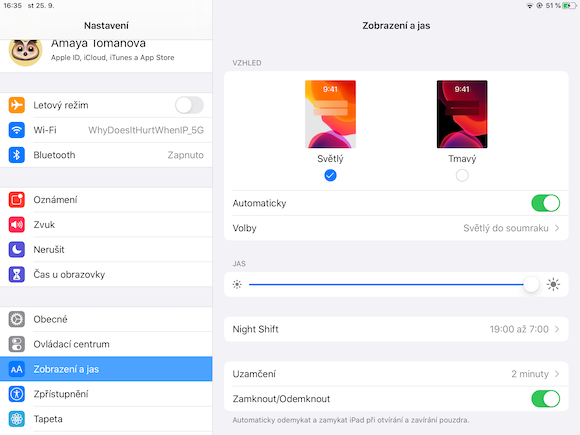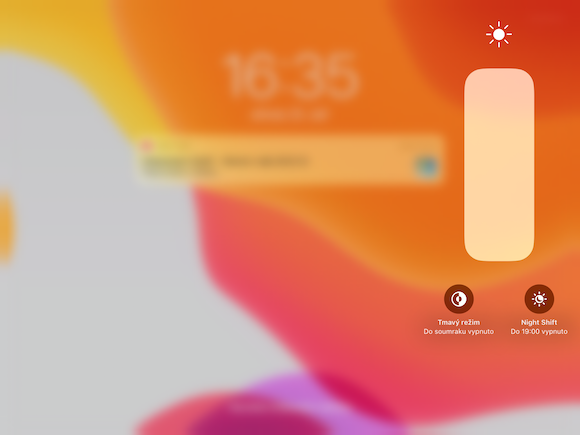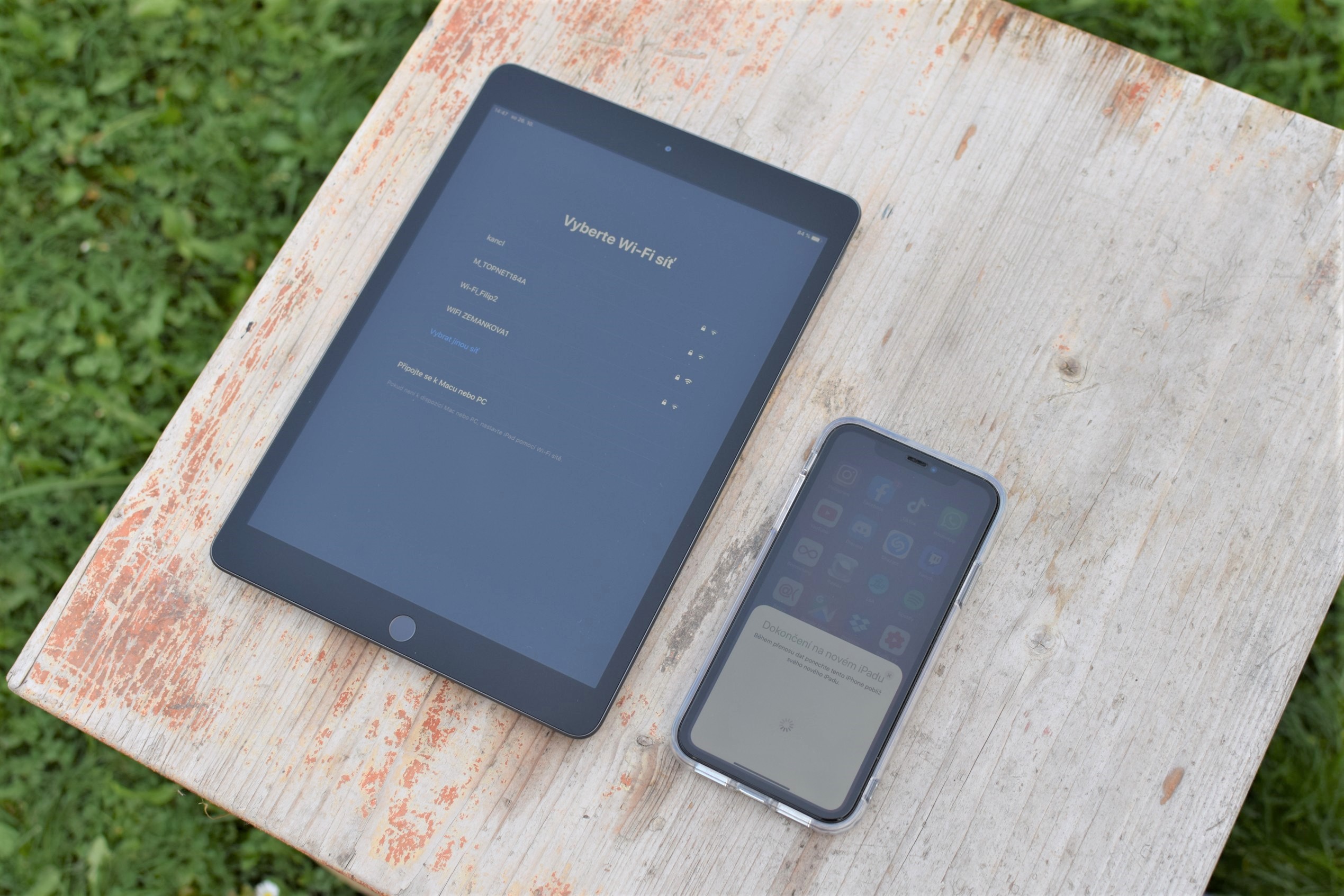Přizpůsobení Docku
Už při prvním spuštění iPadu jste si určitě všimli Docku – lišty ve spodní části obrazovky, ve které se nachází ikonky aplikací. Do Docku si můžete přetažením umístit aplikace, které máte v plánu často používat, a které tím pádem chcete mít po ruce. Dock následně hraje klíčovou roli při spouštění aplikací v režimu multitaskingu.
Práce se zámkem obrazovky
Displej iPadu nabízí díky svým rozměrům možnost práce jak v horizontálním, tak i ve vertikálním zobrazení. iPad je také možné uzamknout ve vámi vybraném režimu zobrazení, takže nebude docházet k nechtěnému automatickému přetáčení. Zámek obrazovky najdete v Ovládacím centru, které na iPadu aktivujete tak, že provedete prstem gesto potažení směrem z pravého horního rohu obrazovky do středu.
Gesta a multitasking
Jednou z největších výhod iPadu je možnost používání gest a multitaskingu. Tyto funkce vám dokáží značně zpříjemnit, urychlit a zefektivnit používání vašeho jablečného tabletu. Jak na multitasking na iPadu se dočtete v jednom z našich starších článků, podrobnosti ohledně gest najdete například zde.
Změna zobrazení
Při používání iPadu máte bohaté možnosti přizpůsobení zobrazení. Zvolit si můžete například také to, jak se budou na ploše iPadu zobrazovat ikonky jednotlivých aplikací. Pokud si chcete namísto většího počtu drobnějších ikonek zvolit zobrazení méně ikonek ve větší velikosti, zamiřte do Nastavení -> Plocha a Dock, kde v horní části přepnete dle preferencí na možnost Více nebo Větší.
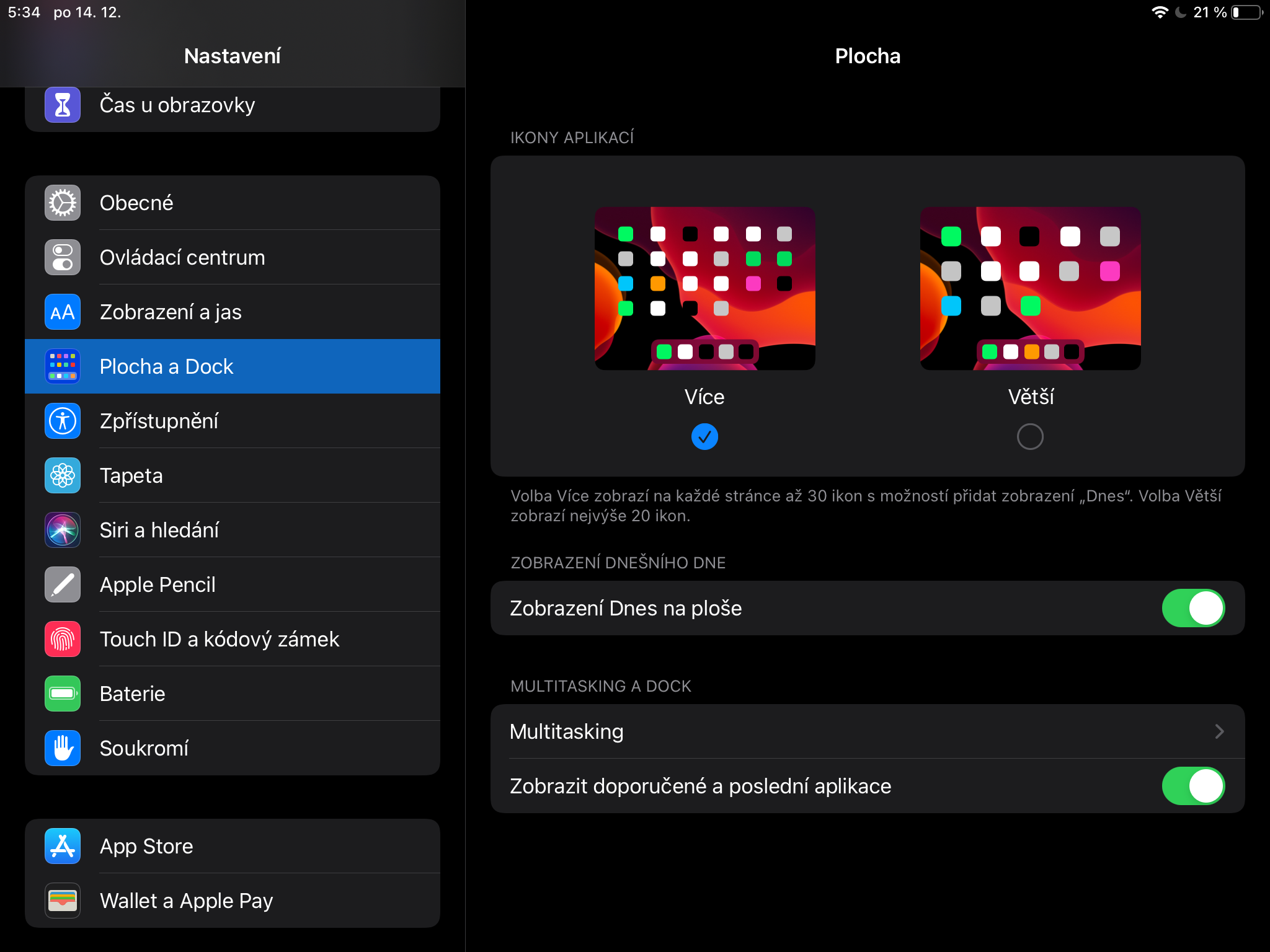
Instalace widgetů
Operační systém iPadOS umožňuje mimo jiné také umístění widgetů vybraných aplikací na plochu. Díky tomu můžete mít neustále na očích nejen užitečné informace o počasí, událostech nebo třeba úkolech, ale třeba také fotografie. Pro přidání widgetu na plochu iPadu nejprve dlouze stiskněte obrazovku a poté v levém horním rohu klepněte na „+“. Nakonec stačí jen vybrat požadovaný widget a přidat jej na plochu.
Aktualizace operačního systému
Neustále aktuální operační systém je důležitý nejen z důvodu novinek, ale také pro vaši bezpečnost. Pokud chcete na iPadu aktivovat automatické aktualizace operačního systému iPadOS, spusťte Nastaveni -> Obecné -> Aktualizace softwaru, kde následně aktivujete možnost Automatické aktualizace.
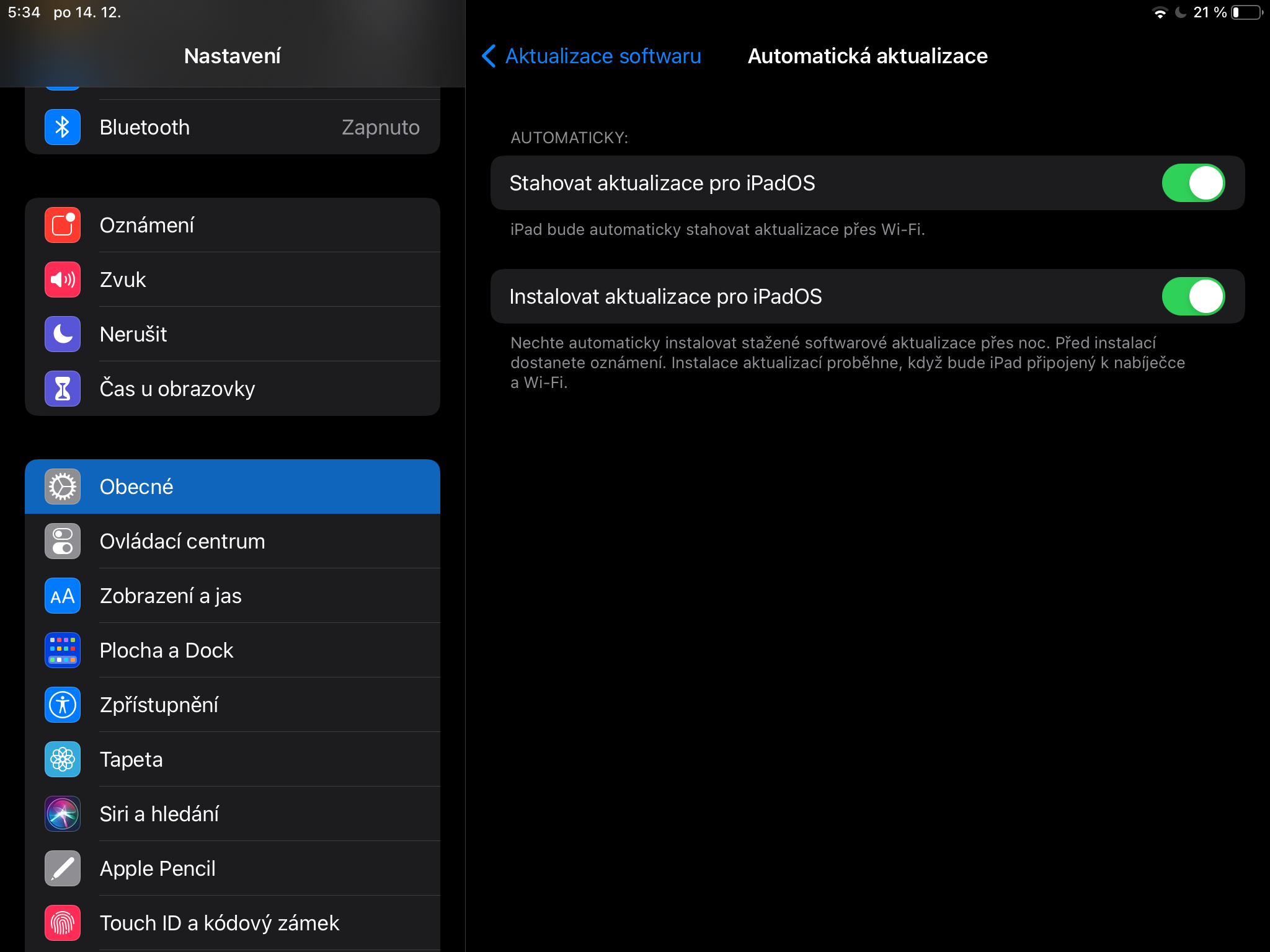
Automatické stahování aplikací z iPhonu
Mnozí uživatelé používají svůj iPad svým způsobem jako větší variantu iPhonu. Pokud toto máte v plánu i vy, určitě uvítáte možnost automatického stahování aplikací z iPhonu do iPadu. Stačí na iPadu spustit Nastaveni -> App Store, kde následně aktivujete možnost Aplikace a Aktualizace aplikací v sekci Automatická stahování.
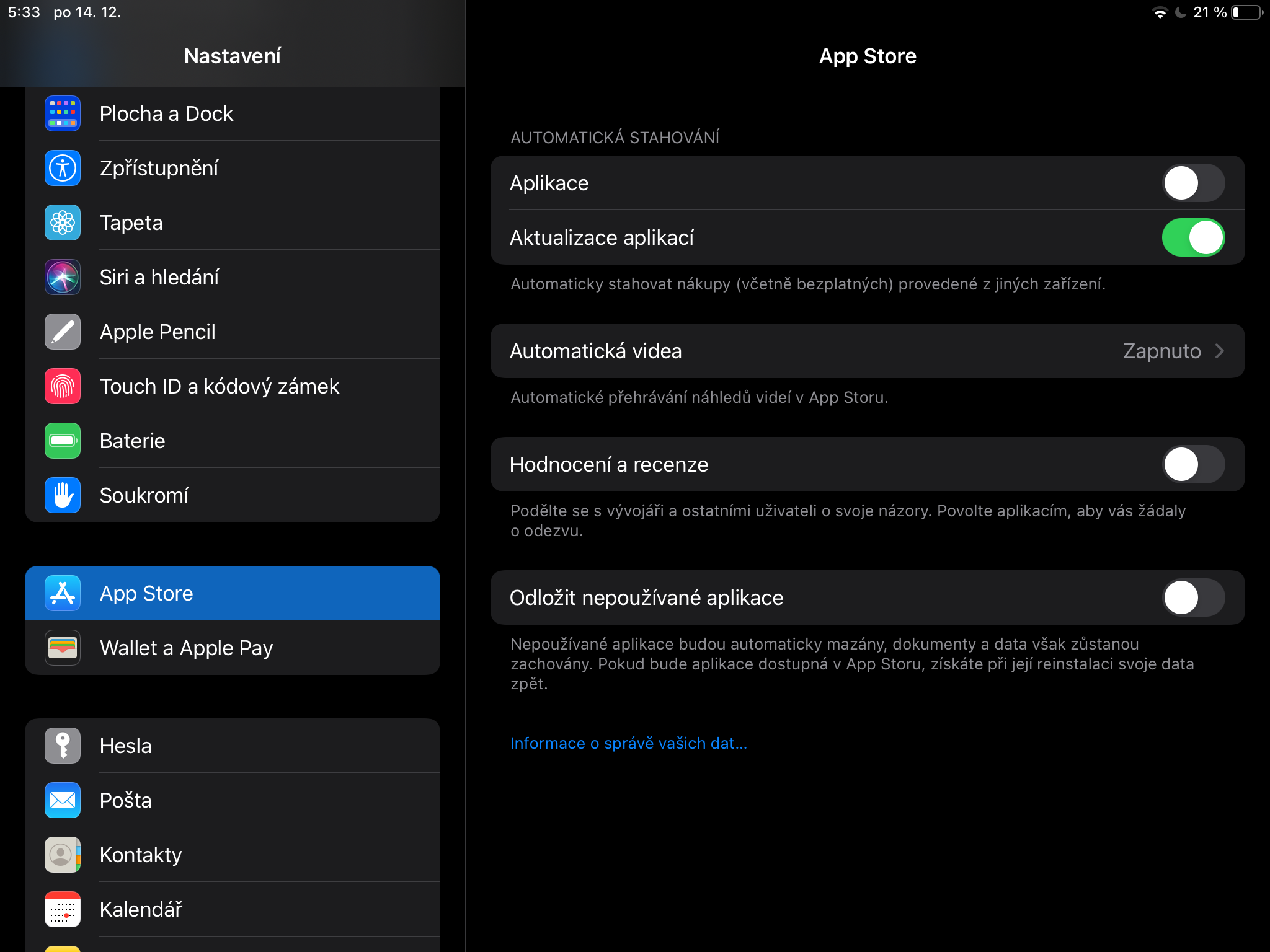
Využijte tmavý režim
Tmavý režim je užitečná funkce, kterou lze aktivovat prakticky napříč všemi Apple zařízeními. Tmavý režim na iPadu nejen vypadá skvěle, ale ve večerních a nočních hodinách dokáže také výrazně šetřit váš zrak. Pro aktivaci tmavého režimu, případně automatického přepínání, spusťte na iPadu Nastavení -> Zobrazení a jas, kde můžete buďto vybrat požadovaný režim, nebo aktivovat automatické přepínání.
iPad v chytré domácnosti
Pokud se u vás doma nachází produkty smart home, kompatibilní s platformou HomeKit, můžete k jejich správě využít iPad. Nejprve v Nastavení -> Domácnost aktivujte možnost používání iPadu jako domácího centra. Kdykoliv bude iPad připojený na stejnou Wi-Fi síť jako zmíněné produkty, můžete ho používat k jejich ovládání a správě.
Mohlo by vás zajímat

Používání iPadu s příslušenstvím
iPad můžete používat také ve spojení s vybranými typy Bluetooth klávesnic a Bluetooth myší. Pokud chcete k iPadu připojit Bluetooth příslušenství, spusťte na vašem jablečném tabletu Nastavení -> Bluetooth. Ujistěte se, že je příslušenství zapnuté, a poté jej jednoduše připojte k tabletu klepnutím na jeho název v seznamu viditelných Bluetooth zařízení.
Mohlo by vás zajímat